歡迎來到開關芝士,我是豆爵~
618剛過,今天就教大家驗驗貨,教你如何測試到手的電腦硬件~

視頻版本如下:
測試需要用到軟件,考慮到廣大萌新,這裏推薦圖吧工具箱,一個開源、免費、純淨、集各大計算機軟件爲一體的工具箱!
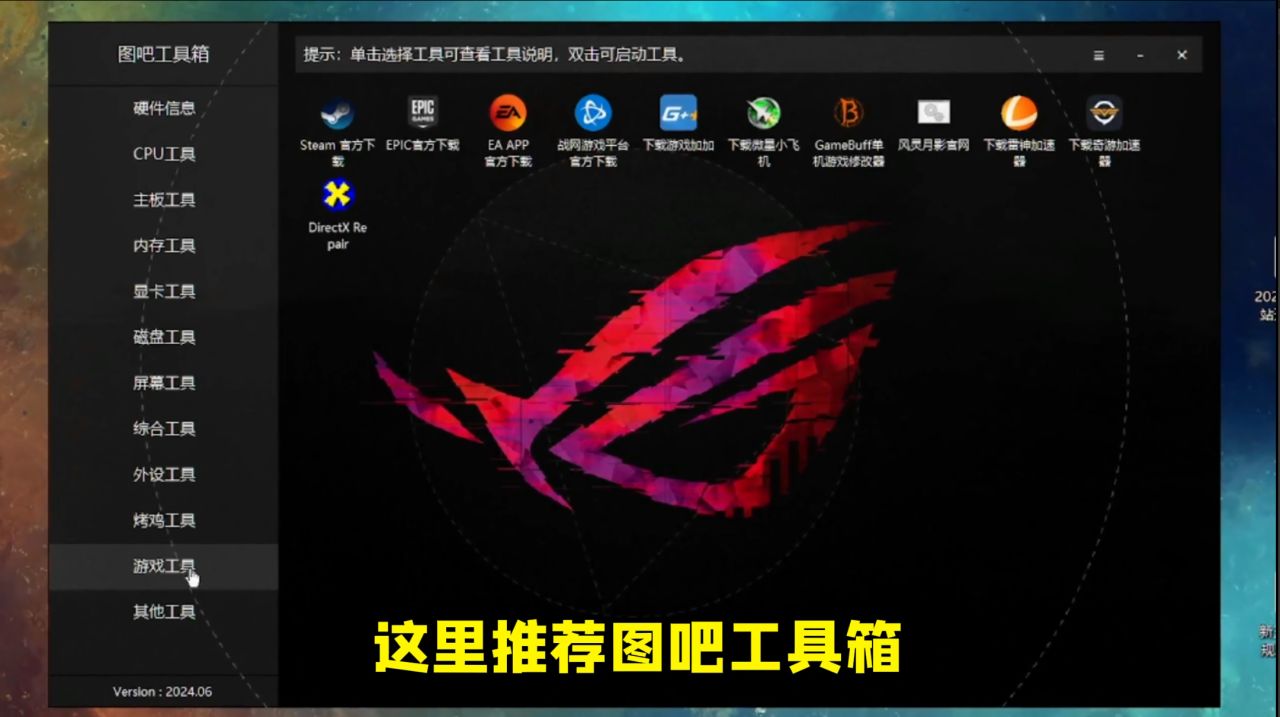
下載與安裝——圖吧工具箱
下載很簡單,搜索引擎中輸入“圖吧工具箱”:

彈出來的網頁裏,基本第一個就是:

進入主頁,直接下載:

可能瀏覽器會提示不安全,堅持訪問即可:


雙擊下載好的壓縮包,開始安裝:

注意安裝前關閉防火牆,不然可能一些文件會被誤殺,導致工具箱無法啓動
安裝完畢,圖吧工具箱會自動打開,點擊硬件信息,我們就能一覽電腦硬件配置:

答應我,不要再用魯大師看配置了,那玩意就是毒瘤,稍不注意就給您安裝一堆辣雞軟件

魯答史
接下來介紹幾個主要的:
CPU工具
點擊CPU工具,可以看到大名鼎鼎的AIDA64:

雙擊打開,找到傳感器,就可以監測CPU顯卡的溫度、電壓、功耗等信息:

我們點擊“系統穩定性測試”,就來到了烤機界面:

勾選FPU,點擊start,就開始烤機測試了,這時溫度功耗都會上漲,可以在傳感器界面看到:

若想看CPU詳情,可雙擊主菜單的CPU-Z工具:

查看CPU的實時頻率:

一般而言,AIDA64單烤FPU就能很好的壓榨整機性能了

若想進一步測試內存,可在AIDA64中找到“內存與緩存測試”:
點擊中間的"START BENCHMARK"開始測試,看能否完成一輪測試而不卡死:

在該界面,我們也能瞭解內存的讀寫、延遲、頻率等信息:

顯卡工具
雙擊顯卡工具裏的“FURMARK”:

選擇你當前顯示器的分辨率,可以適度開點抗鋸齒,點擊“GPU STRESS TEST”(顯卡壓力測試),再點擊“GO”,即可烤顯卡:

這就是所謂的甜甜圈測試,可以通過AIDA64的傳感器界面,監測顯卡溫度功耗信息:

也可以雙擊打開主菜單的“GPU-Z”工具:

找到“SENSOR”(傳感器)選項,對顯卡頻率、溫度功耗、風扇轉速進行更爲細緻的監測:

而“GPU-Z”的主界面可以查看到顯卡的核心、代號、位寬等信息,可與官網一一對比驗證是否爲真卡:

在甜甜圈測試時,我們可同步開啓AIDA64的FPU測試,實現“CPU+顯卡雙烤”測試,該測試會模擬複雜環境,極限壓榨電腦性能:

在該測試下,過了半小時你的電腦沒有異常死機,那麼恭喜,你的電腦合格了(非玄學意義上的),可以放心使用!

若你更換新顯卡,打驅動時,往往需要卸載舊顯卡驅動,這裏就能用到顯卡驅動深度卸載軟件——DDU:


DDU主界面
關於它的使用詳見該篇文章:專治不服,顯卡驅動卸載軟件——DDU
硬盤工具
如果萌新加裝了新硬盤,也可以在磁盤工具裏,雙擊“DISKINFO”,掃描硬盤信息、檢查使用壽命:

若掃描發現通電了100+小時,那麼就可能有所貓膩,需要注意咯
磁盤工具裏的“DISKMARK”,還可以測試硬盤讀寫速度:

看一看高速讀寫賞心悅目:

我這低速看個笑話
其他
若買了新的顯示器,想檢測有無壞點,可使用“漏光壞點檢測工具”:

在純色背景下,可觀察有無不協調的壞點:

如果商家承諾了完美屏,有壞點的情況下是可以申請換新的
此外還有很多檢測和實用工具,篇幅有限就不展開講了,歡迎大家在評論區說說你覺得好用的軟件~
結尾
變成電腦老鳥,從學會用圖吧工具箱開始,希望本文可幫助廣大萌新晉級大神!

鳴謝
本文章由開關芝士自營電腦店贊助發出!
開關芝士有核心代理支持、有專業的庫房和裝機師傅:

我還寫過文章:揭密!裝機行業“內幕”,整機電商是怎麼賣電腦的?

從性價比到高端,想要的配置應有盡有:

沒人注意到的側板,小哥也很認真的用紮帶理線:

機器都是裏三層、外三層打包,確保完好送到大家手上:

消滅信息差,科技簡單化,這裏是爲萌新科普的開關芝士!我是豆爵
歡迎大家點個關注,裝機不迷路~
往期文章
更多遊戲資訊請關註:電玩幫遊戲資訊專區
電玩幫圖文攻略 www.vgover.com

















